Perfektní způsoby, jak sloučit videa s VLC [s alternativou]
Umět VLC sloučit videa? Pokud si nejste jisti odpovědí, pomůžeme vám s tím. Ve skutečnosti je VLC schopen kombinovat více souborů najednou. S tím můžete vytvořit jedno video z různých klipů. Naštěstí vám tento podrobný návod poskytne úplné podrobnosti o tom, jak kombinovat videa pomocí VLC. Objevíte také výhody a nevýhody programu z hlediska postupu slučování videa. Nakonec se také seznámíte s nejvýkonnějším programem, který může nahradit VLC, abyste dosáhli svého preferovaného výsledku. Podívejte se na tento příspěvek a dozvíte se vše o tématu.
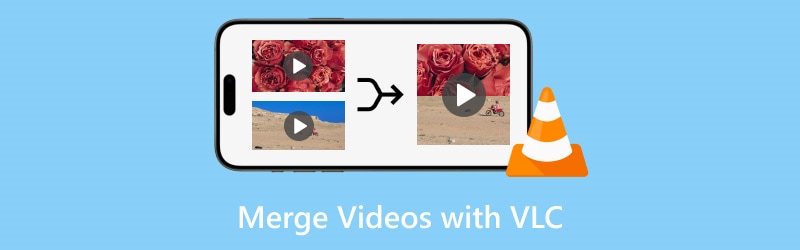
OBSAH STRÁNKY
Část 1. Jak sloučit videa pomocí VLC
Než přistoupíme k metodám slučování videí, nejprve si představíme Přehrávač VLC Media Player. Je to offline program schopný přehrávat různé mediální soubory na vašem Macu a Windows. Má také srozumitelné uspořádání, ve kterém se mohou snadno pohybovat všichni uživatelé. Kromě přehrávání mediálních souborů je navíc schopen poskytovat různé funkce, jako je oříznutí, oříznutí, úprava barev a další. Díky tomu můžeme říci, že VLC patří mezi programy, na které se můžete spolehnout.
Vraťme se k naší hlavní diskusi, offline software je také schopen efektivně kombinovat více videí. S tímto typem funkce můžete vytvořit vynikající mistrovské dílo v jediném souboru. Kromě toho je proces slučování souborů jednoduchý. Po přidání videí můžete nastavit požadované formáty a zahájit postup. Dobrá věc je, že můžete zachovat kvalitu videa, takže je výkonnější a pozoruhodnější. Po proceduře také nezaznamenáte žádné zpoždění zvuku a obrazu. Pokud tedy chcete kombinovat videa s VLC, podívejte se na pokyny níže.
Krok 1. Nainstalujte Přehrávač VLC Media Player po procesu stahování. Poté jej otevřete v počítači a počkejte, až se na obrazovce zobrazí hlavní rozhraní.
Krok 2. Když se zobrazí uživatelské rozhraní, přejděte na Média sekce. Vyberte Otevřete více souborů tlačítko. Můžete také stisknout klávesové zkratky, které jsou Ctrl + Shift + O.
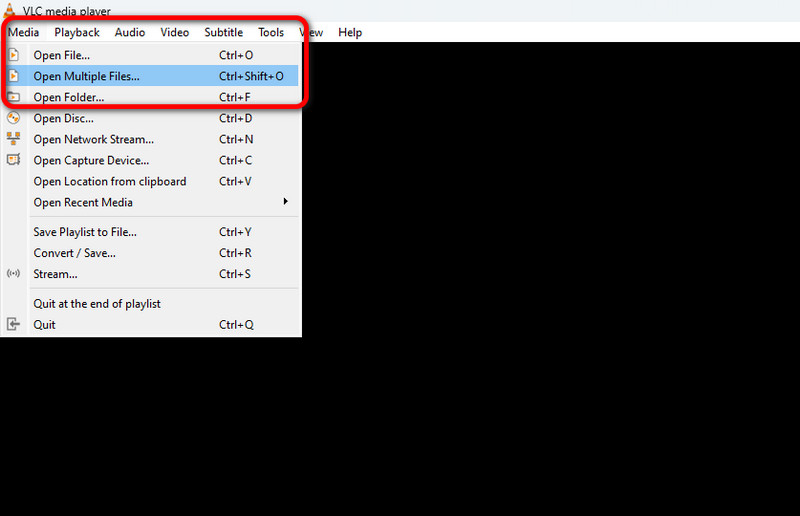
Krok 3. Na obrazovce se objeví další mini rozhraní. Přejít na Soubor a klikněte na Přidat pro vložení videí, která chcete zkombinovat, ze složky v počítači. Můžete sloučit dvě nebo více videí.
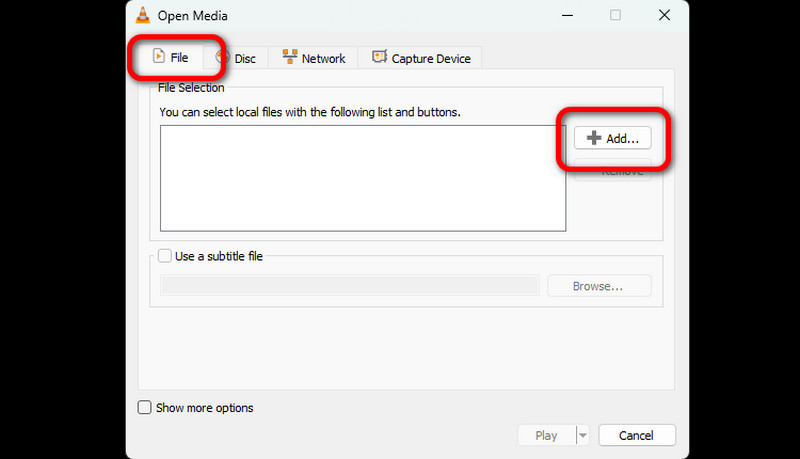
Krok 4. Po přidání videí přejděte do spodního rozhraní. Poté klikněte na rozevírací seznam šipkou a vyberte Konvertovat volba.
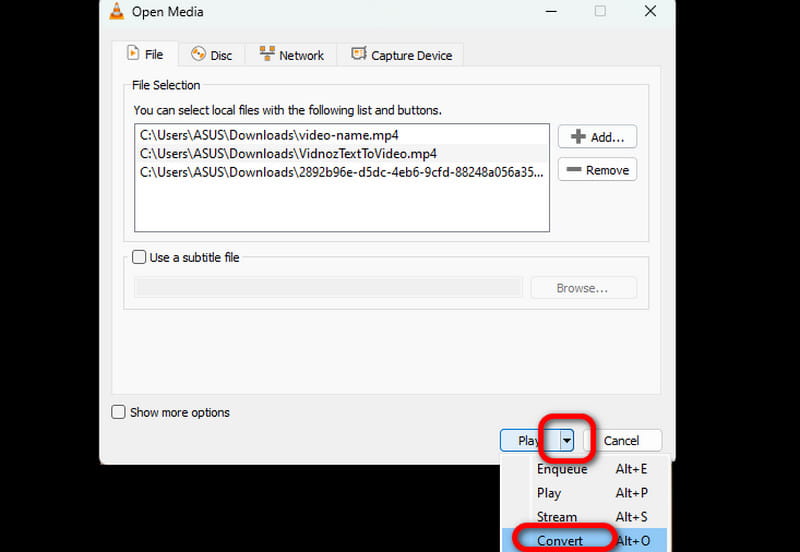
Krok 5. Jakmile budete hotovi, přejděte na Profil a vyberte preferovaný výstupní formát videa.
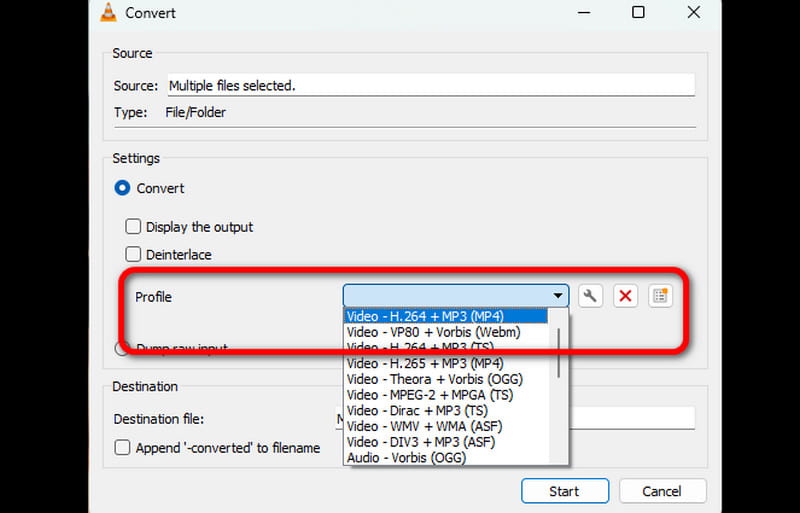
Krok 6. Pro konečný postup stiskněte Start tlačítko pro zahájení procesu slučování videa. Poté si můžete vychutnat sledování kombinovaných videí. Všimněte si, že pomocí této metody můžete také kombinovat soubory AVI na VLC spolu s jinými formáty.
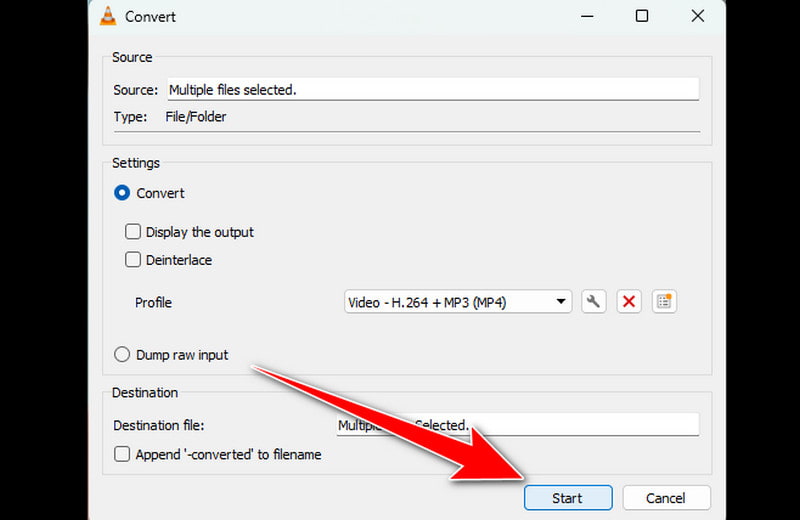
VLC je užitečný nástroj, který poskytuje některé základní funkce, které vám mohou pomoci dosáhnout požadovaného výsledku. Může kombinovat více videí při zachování kvality videa. Líbí se mi, že můžeš upravte rychlost videa na VLC, což z něj dělá výkonný software. Jedinou nevýhodou, kterou jsem zde zaznamenal, je zastaralé rozvržení. Bylo by lepší vylepšit rozhraní, aby bylo v očích uživatelů chytlavější.
Část 2. Klady a zápory slučování videí na VLC
Co se nám na VLC líbí
• Jednoduché uživatelské rozhraní: Jednoduché uživatelské rozhraní softwaru je dobré. Je ideální pro uživatele, kteří chtějí sloučit videa bez problémů.
• Open-source: Dobrá věc na programu je, že jde o open-source přehrávač médií. S tímto softwarem nemusíte platit žádné předplatné, abyste mohli sledovat a upravovat videa.
• Nabízí různé editační funkce: Kromě přehrávání zvuku a videa nabízí program základní editační nástroje pro vyleštění mediálních souborů. Můžete oříznout video na VLC a upravit jas, zpoždění a další, což z něj dělá výkonný offline program.
• Kompatibilita: Další výhodou softwaru je jeho dostupnost. Přehrávač médií je k dispozici na počítačích Mac i Windows, takže bez ohledu na to, jaký OS používáte, je instalace programu možná.
Nevýhody VLC
• Omezené pokročilé funkce: Software má mnoho omezení, pokud jde o nabízení pokročilých funkcí úprav. To je pochopitelné, protože nástroj se zaměřuje na poskytování efektivního přehrávání médií. Pro vylepšení videí je nejlepší použít vynikající video editor.
• Jednoduché uživatelské rozhraní: Další nevýhodou VLC je jeho jednoduché uživatelské rozhraní. U ostatních uživatelů to nemusí být chytlavé. Jak všichni víme, někteří uživatelé mají rádi úžasná a barevná rozhraní. Proto se doporučuje, aby program vylepšil svůj vzhled.
Část 3. Nejlepší alternativa k VLC
Pokud hledáte nejlepší alternativu k VLC pro slučování videí, můžete to zkusit Video Converter Vidmore. Pomocí funkce Video Merger programu můžete snadno a efektivně kombinovat více videí. Navíc může také nabídnout bezproblémový způsob, jak dosáhnout požadovaného výsledku. Software pro úpravu videa vám umožní uspořádat videa podle vašich potřeb. Navíc ve srovnání s VLC může nabídnout více základních a pokročilejších editačních funkcí pro vylepšení vašich kombinovaných videí. Můžete přidat vodoznak, otočit a oříznout video, upravit zpoždění a další. Můžete také nastavit formát, rozlišení, snímkovou frekvenci atd. Chcete-li získat více informací o metodách slučování videí, podívejte se na jednoduché kroky níže.
Krok 1. Udeř Stažení tlačítka níže pro přístup k Video Converter Vidmore snadno naprogramovat.
Krok 2. Přejděte do hlavního rozhraní a vyberte Panel nástrojů sekce. Poté vyberte Sloučení videa Vlastnosti.
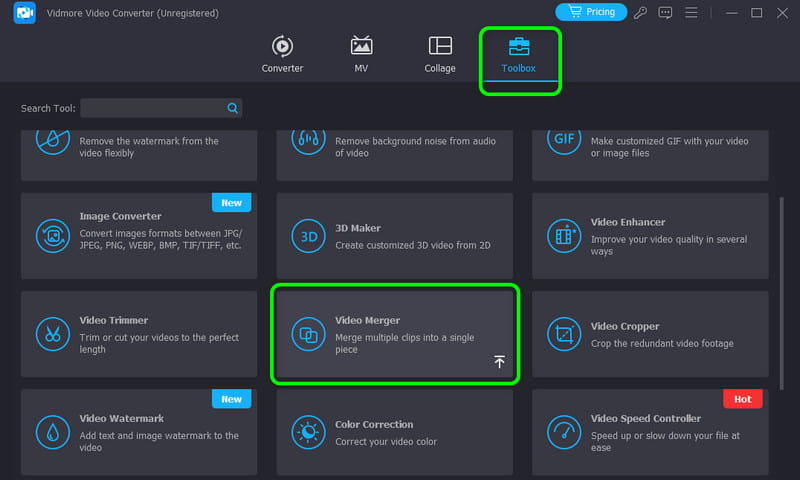
Krok 3. Poté klikněte Plus a přidejte videoklipy, které chcete zkombinovat.

Krok 4. Jakmile vložíte videoklipy, můžete je uspořádat/uspořádat podle svých preferencí a vylepšit je pomocí funkcí úprav.
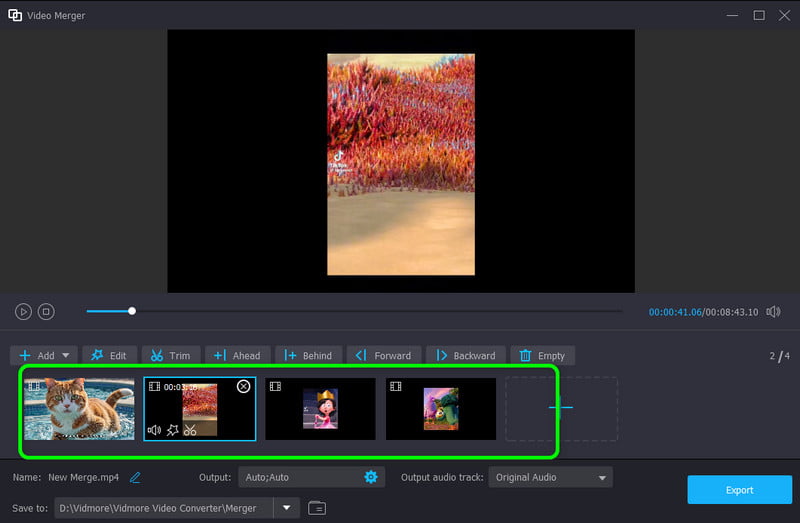
Krok 5. Pokud jste dokončili kombinování videí, klikněte na Vývozní tlačítko pro spojení a uložení videa do počítače.
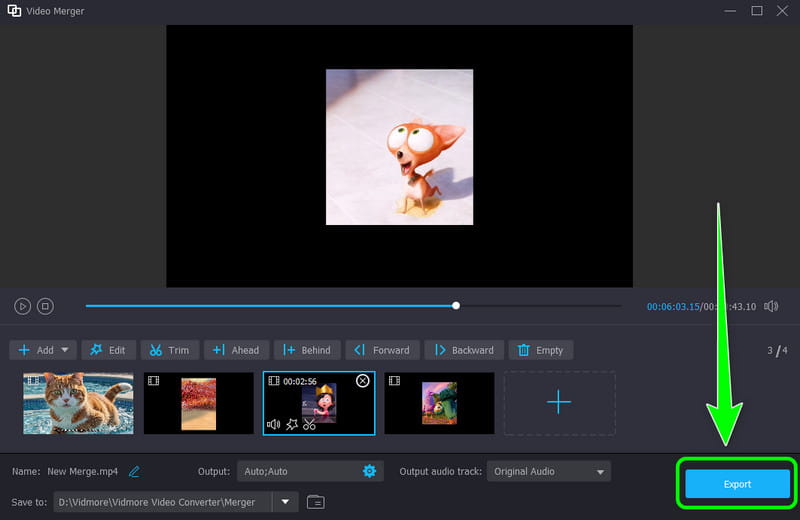
Po použití softwaru jsem plně přesvědčen, že jde o výjimečný software pro střih videa, který dokáže nahradit VLC. Může spojovat videa a nabízet různé editační nástroje, které je mohou vylepšit. Vřele doporučuji používat program k efektivnímu slučování a úpravě videí.
Část 4. Časté dotazy o slučování videí s VLC
Jak spojit více video souborů do jednoho?
Chcete-li spojit více videí do jednoho, potřebujete vynikající software pro úpravu videa. Můžete použít Vidmore Video Converter. Po přístupu k programu přejděte do funkce Toolbox > Video Merger. Poté přidejte videa, která chcete sloučit, kliknutím na symbol plus. Poté můžete videa začít kombinovat a organizovat. Po dokončení klikněte na Export pro konečný proces.
Proč nefunguje sloučení videí VLC?
Existují různé důvody, proč se nemůžete připojit k videím na VLC. Možná je software zastaralý, zkuste jej aktualizovat na nejnovější verzi. Můžete také zkontrolovat, zda vaše video není poškozeno. Než přistoupíte k procesu slučování videa, ujistěte se, že jsou vaše videa a software v dobrém stavu.
Jak sloučím soubory VOB ve VLC?
Přejděte na možnost Média > Otevřít více souborů. Poté klikněte na možnost Přidat a přidejte soubory VOB, které chcete zkombinovat. Poté přejděte na rozevírací šipku a vyberte možnost Převést. Po dokončení vyberte preferovaný formát. Poté stiskněte Start a zkombinujte soubory VOB.
Závěr
Díky tomuto průvodci je sloučení videí s VLC jednoduché. Pokud tedy chcete zkombinovat všechna svá videa do jediného videa, můžete jako referenci použít tento článek. Kromě toho, pokud hledáte software pro úpravu videa, který může nabídnout různé základní a pokročilé editační funkce, doporučujeme použít Vidmore Video Converter. Kromě slučování vám může poskytnout více nástrojů pro úpravy, abyste mohli pracovat se zlepšováním souboru.


